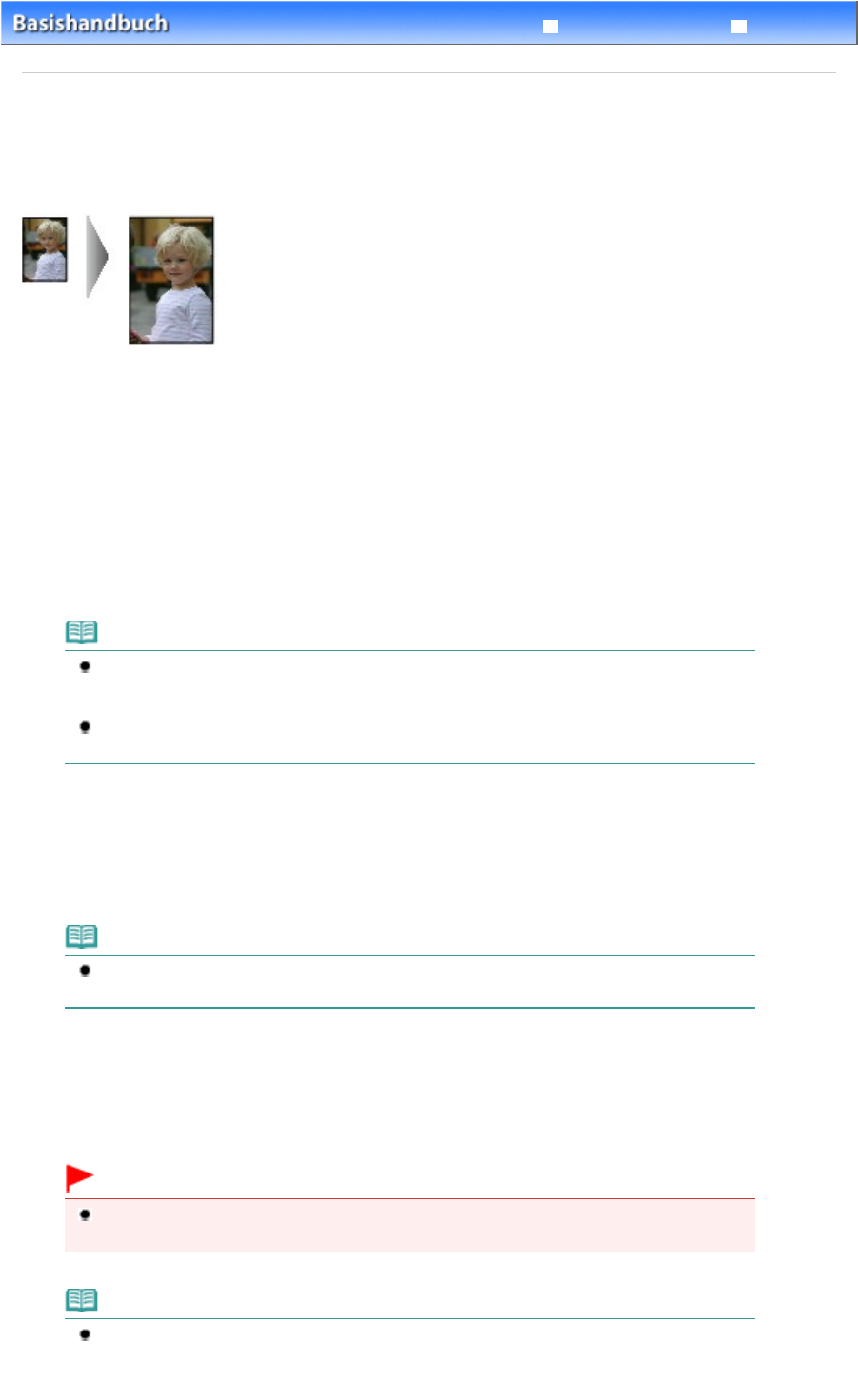-
wie kann man einstellen von schwarz weis auf farbe Eingereicht am 27-11-2023 13:12
Antworten Frage melden -
Mein Drucker war während des Urlaubs ca. 3 Wochen außer Betrieb . Danach druckt er im Black- und Color-Modus nur noch in Rot. Wiederholte Druckkopfreinigung bzw. Intensivreinigung brachten keinen Erfolg. Auch eine neue Schwarzpatrone hat nichts geändert.Das Druckbild selbst ist o. k. Eingereicht am 29-9-2022 09:56
Antworten Frage melden -
Mein Drucker Canon Pixma MP 280 war während des Urlaubs ca. 3 Wochen außer Betrieb. Danach druckt er im Black- und Color-Modus nur noch Rot. Das Druckbild an sich ist o.k. Mehrfache Druckkopfreinigung / Intensivreinigung, auch das Einsetzen einer neuen Schwarzpatrone brachten keinen Erfolg. Eingereicht am 29-9-2022 09:53
Antworten Frage melden -
mein Drucker Canon MP 280 macht bei jeden neu einschalten die Fehlermeldung Tintenauffangbehälter fast voll.
Antworten Frage melden
was kann man machen um die Fehlermeldung wegzubringen? Eingereicht am 26-1-2021 17:34 -
Der Drucker lässt sich nicht umstellen von der Farbpatrone auf die SW-Patrone? Was kann ich tun, um diesen Fehler zu beheben. Eingereicht am 8-8-2020 11:15
Antworten Frage melden -
Das Papier wird nach der Wartung immer noch nicht eingezogen.
Antworten Frage melden
Wahrscheinlich ist etwas hineingefallen.
Wie kann ich das Gerät auseinander nehmen?
Eingereicht am 13-4-2020 16:42 -
Farbe druckt nicht mehr nach auswechseln der patrone
Antworten Frage melden
Eingereicht am 28-11-2019 13:38 -
Ständiges Blinken de Kontrolleuchte für farbige Tinte trotz gefüllten Tintenbehältern .Wie kann ich dies beseitigen ? Eingereicht am 2-11-2019 05:18
Antworten Frage melden -
ich habe neue Druckerpatronen reingesetzt, nun kommt Fehlermeldung E 5 und nichts tut mehr. WAs kann ich tun?
Antworten Frage melden
Eingereicht am 8-7-2019 13:51 -
Canon mx 495 zur zeit instaliert,möchte gerne wieder den Canon mp 280 anschließen Eingereicht am 23-10-2017 15:51
Antworten Frage melden -
drucker geht nicht online,hat bis vor kurzem funktioniert.weiss nicht welche knöpfe ich drücken muss,um es zu beheben. Eingereicht am 21-5-2017 19:44
Antworten Frage melden -
Es blinkt E , 1 und 6 im Wechsel sowie c .Wie kann ich agieren Eingereicht am 17-3-2017 18:11
Antworten Frage melden